ゴーゴーシンゴおすすめのお得情報
開催中 メルカリ500ポイントプレゼント MWUBDW 入力
新サービス Amazonで漫画が無料で読める
待てば無料で続きも読める
今だけAmazon Music Unlimited(5,000円⇒0円)
おすすめKindle Unlimited(2,940円⇒0円)
損しない情報だけ

開催中 メルカリ500ポイントプレゼント MWUBDW 入力
新サービス Amazonで漫画が無料で読める
待てば無料で続きも読める
今だけAmazon Music Unlimited(5,000円⇒0円)
おすすめKindle Unlimited(2,940円⇒0円)
Wi-Fiルーターが仕事で欠かせないシンゴです(@go5shingo)
電波が届かない場所があると仕事やネットサーフィンができなくてストレスが溜まりがち。
Wi-Fiルーターだけでは電波の届く範囲が限られるので中継機の使用が欠かせません。
今まではTP-Link のWi-Fi 6中継機RE700Xを使っておりましたが、さらにパワーアップしてRE705Xが発売されました。

基本スペックの5GHz帯2402Mbps、2.4GHz帯574Mbpsは変わらずに内蔵アンテナから外部アンテナを搭載し電波をより遠くに飛ばせるようになりました。
中継機ながらWi-Fiルーターのように電波の飛ばす向きを調整したり、より強力に電波を送信できるので欠点が大幅に解消された商品になります。
価格が少し高いのがデメリット長く快適に使えるので満足度は非常に高い商品です。
今回はWi-Fi 6中継器RE705XレビューとRE700Xとの違いも紹介いたします。


同社の中継機の中では最高クラスの性能の製品ですよ
メーカーより提供を受けておりますが自由レビューです
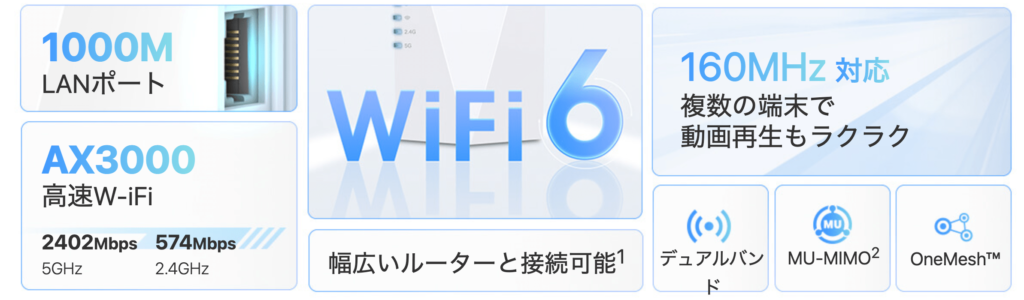
RE705XはWi-Fi6対応のAX3000クラス(5GHz帯2402Mbps、2.4GHz帯574Mbps)を搭載した中継機です。
デュアルバンドなど基本スペックは高性能ながら、さらに独自の快適化技術を搭載しております。
RE705Xの特徴
RE705Xは外部に大型アンテナを2本搭載しております。
内蔵アンテナに比べてより強力に電波送信が可能。
アンテナを移動することによって、端末方向へ効率的に電波を届けられます。
内蔵アンテナよりも外部アンテナの方が中継機としての役割をより強く発揮できると言えます。
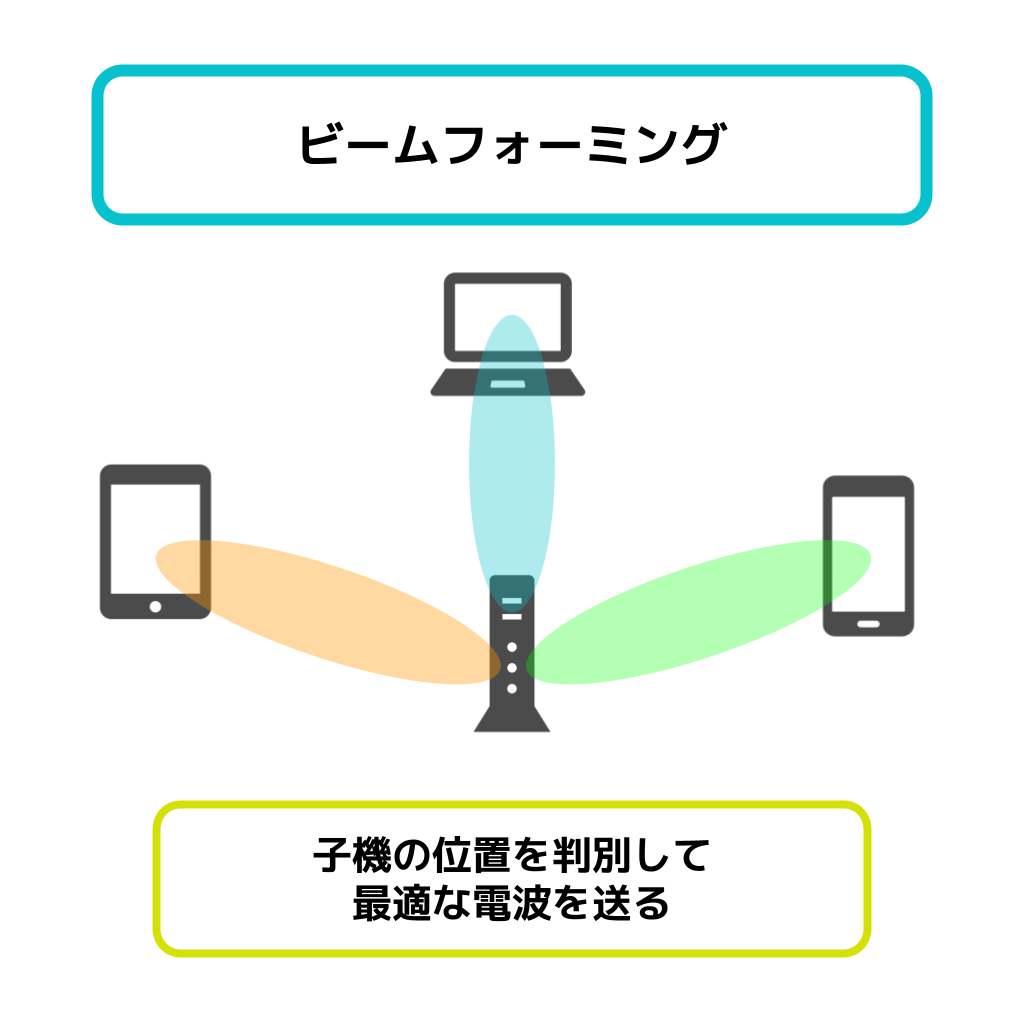
外部大型アンテナと加えてビームフォーミング機能にも対応。
子機の位置を中継機側が判別して最適な距離の電波を送ります。
家族が離れて端末を使っても効果的な電波を送信する便利機能です。
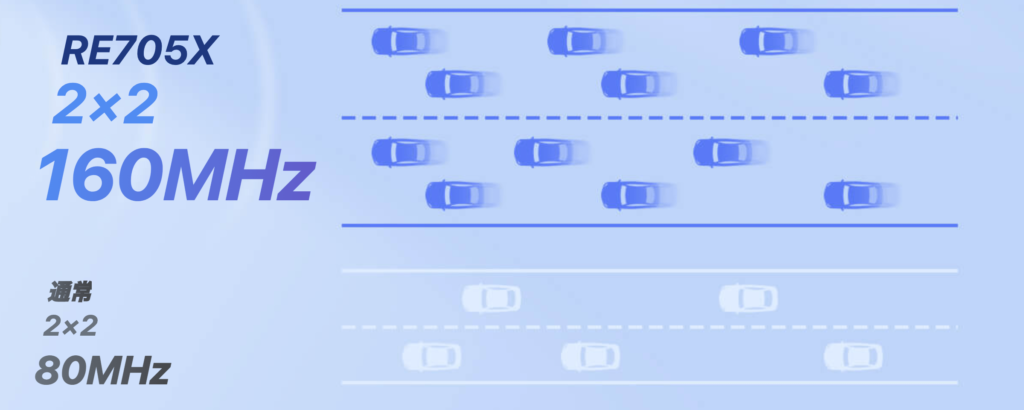
通信の帯域幅が従来の80MHzに比べて2倍の160MHzの通信速度になります。
2車線道路が4車線道路になるイメージで接続や通信がより高効率・低遅延になります。

MIMO(Multi Input Multi Output)に対応しているので複数の端末と同時にデータ通信が可能。
スマホやタブレット、PCにゲームと多くの機器を同時に接続してもデータ通信が遅くなったりはしません。
デュアルバンドあるのでそれぞれのアンテナが効率的にデータ通信を実施いたします。

この先は外観レビューになりますよ〜

ここからはRE705Xの開封レビューです。
箱の裏面には同社のOneMesh™の説明が記載されてました。
OneMesh™とは1つのWi-Fi名でシームレスに接続できる機能です。
中継機ながらWi-Fiルーターと同じように動作を振る舞います。
同社のOneMesh™対応ルーターと接続すると便利に使えます。

付属品は非常にシンプルで本体と簡単設定ガイドと注意書きでした。
本体の色は白色でルータっぽくなく、コンセントみたいな色です。

こちらがRE705Xの本体です。
白い長方形の箱の両脇にアンテナが2つ付いてるデザインです。

本体には中継機の状態が分かりやすいようにLEDランプを搭載。
上から電源、Wi-Fi通信、2.4GHz 通信、5GHz通信の状態を表します。

外部アンテナは上下に可動します。
通常は上に立てて置けば問題ありませんが端末方向にアンテナを倒して通信の最適化が可能です。

本体はコンセント一体型です。
余計な配線が無いミニマムなデザインなので設置しやすいです。

右側面には有線ギガビットポートを搭載。
1Gbpsの速度で通信できるのでデスクトップPCやゲーム機の接続に便利です。
撮影し忘れましたが逆側の左側面はリセットとWPSボタンが付いてます。

RE705Xの寸法は74.0×46×124.8 mmです。
アンテナの部分が大きいですが、本体はスマホサイズなので設置場所にもそれほど困らないと思います。

重さは実測値で286gでした。
大型スマホよりも少し重いくらいのイメージです。
ここからはRE705Xを実際の通信速度を測定しました。
Android、iPhone、iPad、MacBookで計測しております。
親機のWi-FiルーターはTP-Link Archer AX4800です(レビューはこちら)
使用回線はSoftbank光のマンションタイプを使用しております。

距離ですが、Wi-Fiルーターと中継機の距離は約6m離れた距離で通信測定しております。
中継機と機器の距離は約1.5mほどの距離です。
計測時間はピークタイムの20時頃に計測しております。

みんな大好きなiPhoneで計測。
こちらは最新のWi-Fi6に対応しております。
中継機を使っても通信速度の低下は全くみられませんでした。
You TubeやNetflixの4k動画も余裕でした。
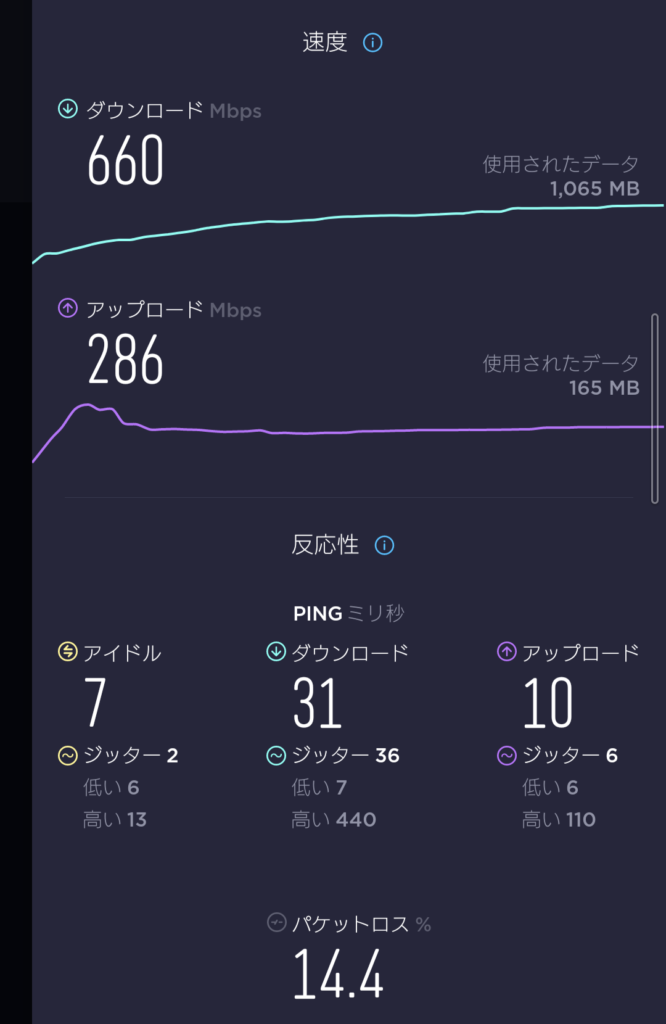
続いてAndroidのXperiaで測定。
こちらもWi-Fi6に対応しております。
iPhoneと変わらずにめちゃくちゃ快適に通信できました。
たまにAndroidスマホと相性の悪いWi-Fiがある気がしてましたが、そんなことも無いです。
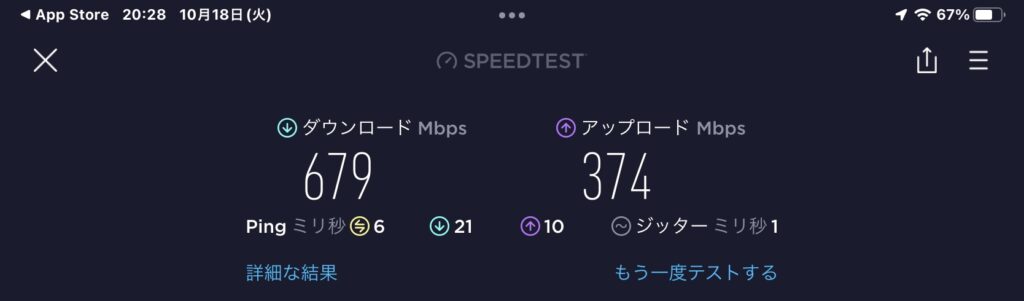
タブレットのiPad Proでも計測。
毎回タブレットの通信速度は遅くなりがちですが、今回はスマホと変わらないくらい高速通信ができました。
本機とタブレットの相性は非常に良さそうな印象です。
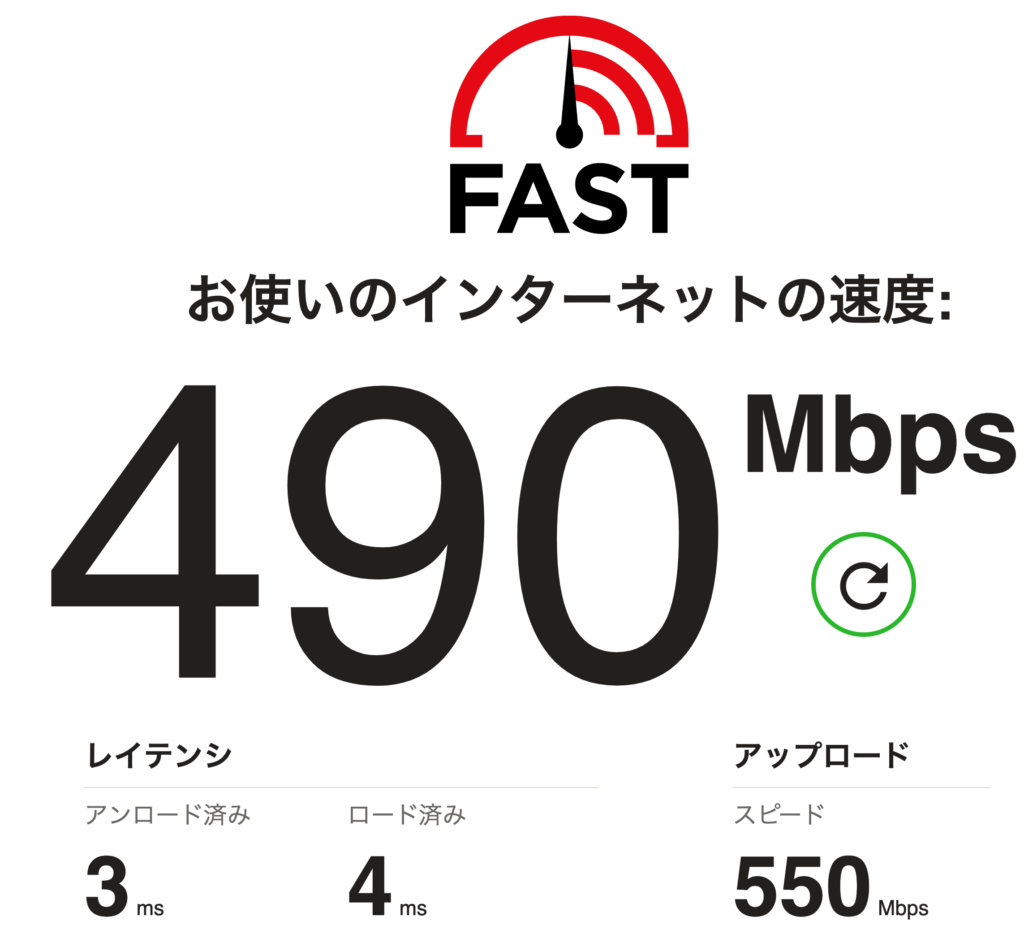
最後にMacBook Proで計測しました。
僕の持ってる機種はWi-Fi5になります。
RE705XはWi-Fi6中継機ですが後方互換性があるのでWi-Fi5機器でも問題なく使用可能。
Wi-Fi6対応機器にはやや速度が劣る程度ですが、かなりのスピードが出ました。
オンライン会議や動画のアップロードも快適に使用できました。

中継機がボトルネックになってスピード低下はありませんでした
ここではRE705Xの初期設定方法をご紹介いたします。
専用のアプリの支持に従えば誰でも簡単に設定できます。
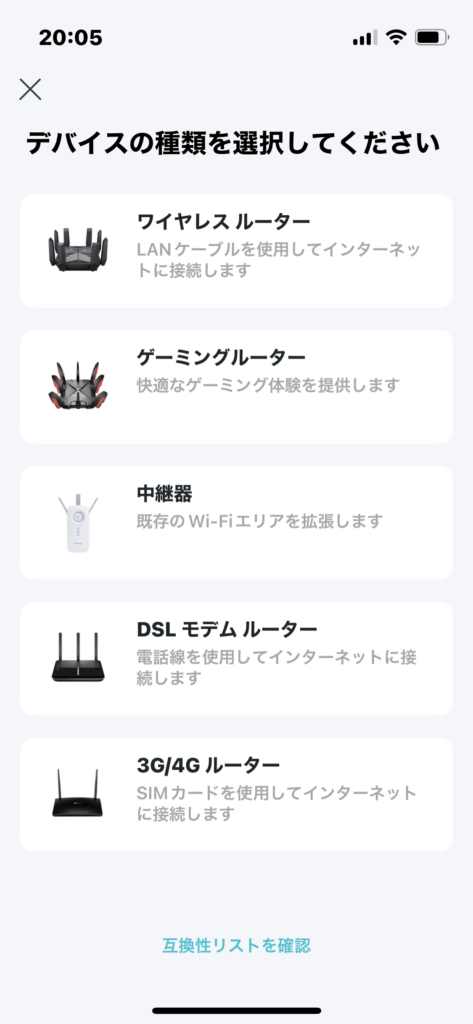
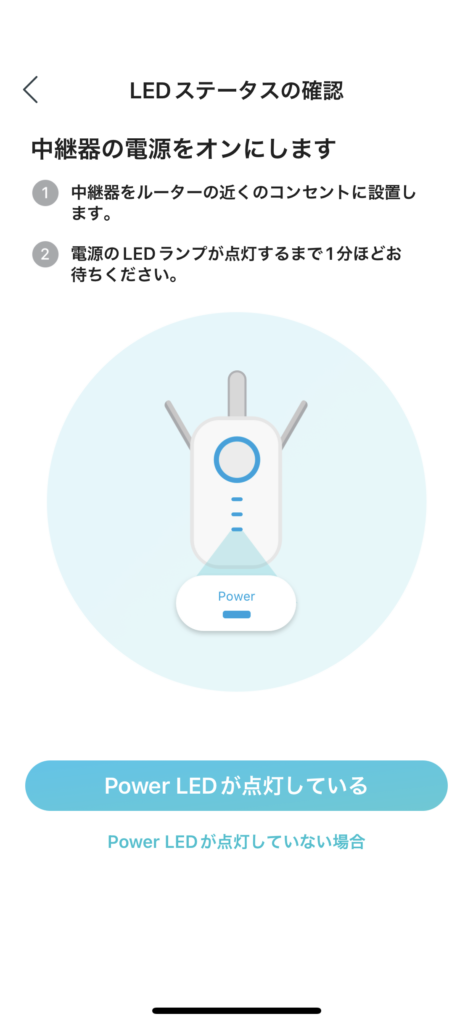
最初にアプリから中継機をタップして選びます。
その後中継機の電源をオンにしてLEDランプが全て点灯するまで待ちます。
アプリでは1分程度待つと書いてありましたが、2分くらい時間がかかりました。
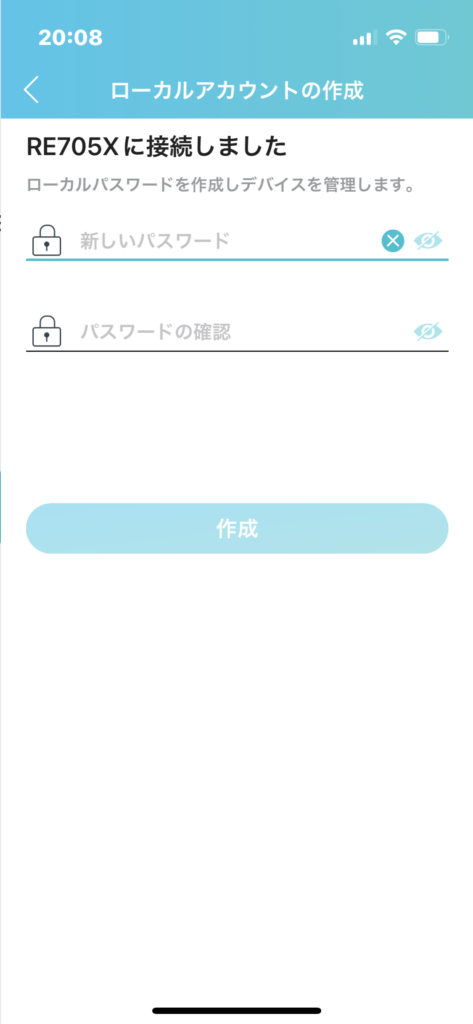
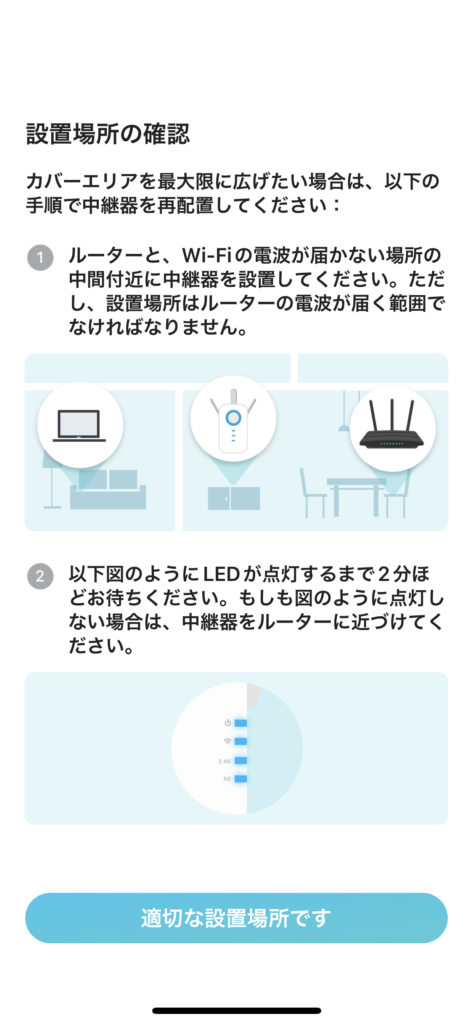
次に中継機のパスワードを設定いたします。
パスワードはWi-Fiルーターと同じでも構いません。
パスワードを設定すると設置場所の確認画面が表示されます。
電波のカバー範囲を広げるように近すぎず、遠過ぎにに設置しましょう。
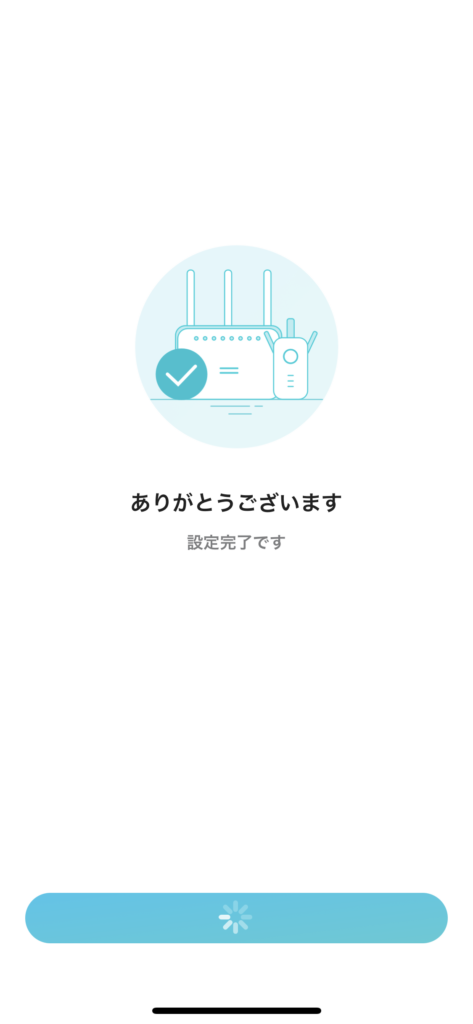
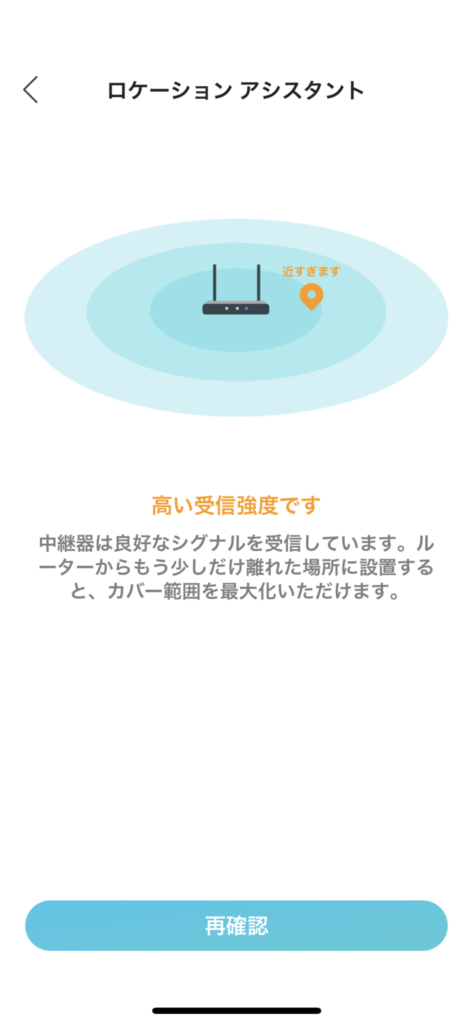
全てOKで進んで行くと設定が完了します。

中継機設定が初めての方でも簡単に設定できますよ

実はWi-Fi6中継機でAX3000クラスの基本スペックが同じで外部アンテナ(RE705X)と内蔵アンテナ(RE700X)の違いと価格が違います。
RE705X | RE700X | |
| アンテナ | 外部アンテナ | 内蔵アンテナ |
| 販売価格 | ¥10,800 | ¥9,800(価格はAmazon参照/9190円(Amazon価格)) |
見た目は外部アンテナのある無しで違いますが、Wi-Fiの性能は同じです。
外部アンテナがある分電波の飛距離はRE705Xが有利だと思われます。

有線LANポートに関しては同じくギガビットポートを1つ内蔵している点も同じ。
有線で使う場合は差がありません。

大きさに付いても設置スペースの幅はほぼ同じです。
アンテナ部分が高くなりますが、どちらも省スペースなので気にならない印象。
価格差が1,000円ありますが最終的にデザインやセール等で安く購入できる方を選んでも問題ありません。

僕の環境では速度の実測値はほぼ同じでした
RE705X購入がおすすめな人はWi-Fi6中継機で最高性能を求める方です。
5GHz帯2402Mbps、2.4GHz帯574Mbpsと自宅の1GHzの光回線の性能をフルに発揮できます。
外部アンテナも搭載し電波の死角も無くせるので高性能な中継機を求める方に最適です。
兄弟機のRE700Xと価格差がほとんど無い為、内蔵アンテナのデザインが好みの方はRE700Xを選んでも問題ありません。
以上がRE705Xのレビューでした。
Wi-Fi6中継機としてはかなりの高スペックにも関わらず、1万円程で購入できるので特におすすめです。
TP-LinkのWi-Fiルーターと組み合わせると同社のOneMesh™機能で簡単に電波範囲の拡張が可能。
外部アンテナを搭載しさらに電波が強力になった本機は満足度の高い製品だと感じました。

2022年最強コスパの中継機だと言えるでしょう



開催中 メルカリ500ポイントプレゼント MWUBDW 入力
新サービス Amazonで漫画が無料で読める
待てば無料で続きも読める
今だけAmazon Music Unlimited(5,000円⇒0円)
おすすめKindle Unlimited(2,940円⇒0円)

この記事が気に入ったら
いいね または フォローしてね!


ガジェットブロガーのゴーゴーシンゴです。
Yahoo!ニュースエキスパートのモノ・ガジェット分野のクリエイターでもあります。
企業からのレビュー依頼は250件以上実績あり。
レビュー依頼受付中です!








コメント